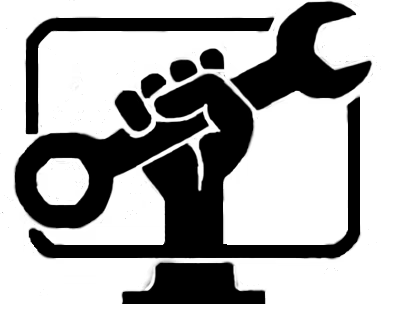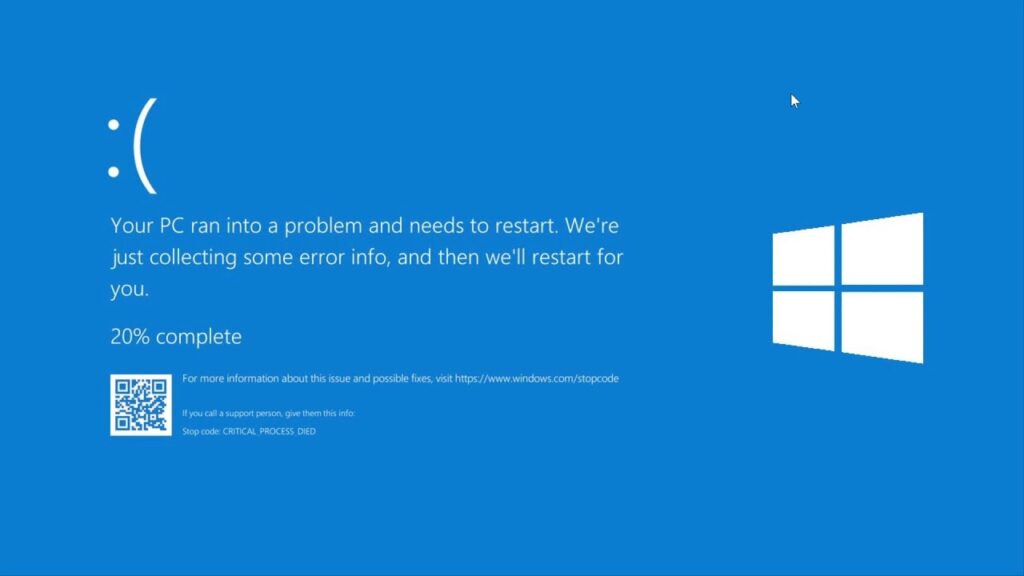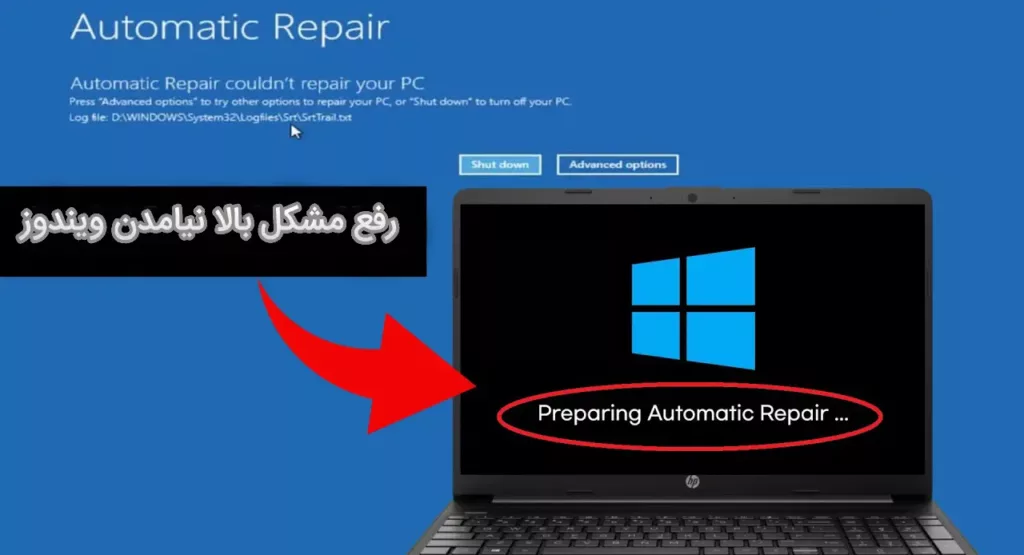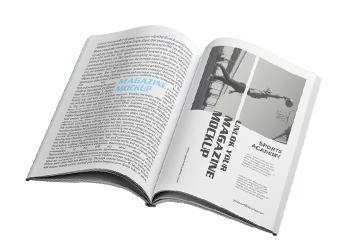مقدمه
لپ تاپ به عنوان یکی از اصلی ترین ابزارهای کاری و آموزشی در زندگی روزمره، نیازمند نگهداری اصولی و رسیدگی منظم است. بسیاری از کاربران تصور میکنند که برای هر ایراد جزئی باید دستگاه خود را به تعمیرگاه منتقل کنند؛ در حالی که برخی از مشکلات رایج لپ تاپ را میتوان با چند اقدام ساده در خانه برطرف کرد. در این مقاله، به بررسی 10 مورد از رایج ترین مشکلات لپ تاپ و روشهای رفع آنها بدون نیاز به مراجعه حضوری میپردازیم. در صورتی که خرابی دستگاه شما نیازمند بررسی تخصصی باشد، استفاده از خدمات تعمیر لپ تاپ در محل میتواند سریع ترین و مطمئن ترین گزینه باشد.
مشکل اول: کند شدن عملکرد لپ تاپ
یکی از شایع ترین مشکلات لپ تاپ، کاهش سرعت عملکرد لپ تاپ است. کند شدن سیستم میتواند دلایل مختلفی داشته باشد، از اجرای هم زمان برنامههای متعدد گرفته تا انباشت فایلهای موقت یا ضعف سخت افزاری. پیش از آنکه دستگاه را برای تعمیر ارسال کنید، مراحل زیر را به ترتیب انجام دهید.
دلایل احتمالی:
پر شدن حافظه درایو C
اجرای برنامههای زیاد در پس زمینه
آلودگی سیستم به ویروس
قدیمی بودن نسخه سیستم عامل
مراحل رفع کندی لپ تاپ:
۱: بررسی برنامه های فعال در هنگام راه اندازی (Startup Apps)
کلیدهای
Ctrl + Shift + Escرا فشار دهید تا Task Manager باز شود.وارد تب Startup Apps شوید.
برنامههایی را که در هنگام روشن شدن سیستم بهصورت خودکار اجرا میشوند غیرفعال کنید.
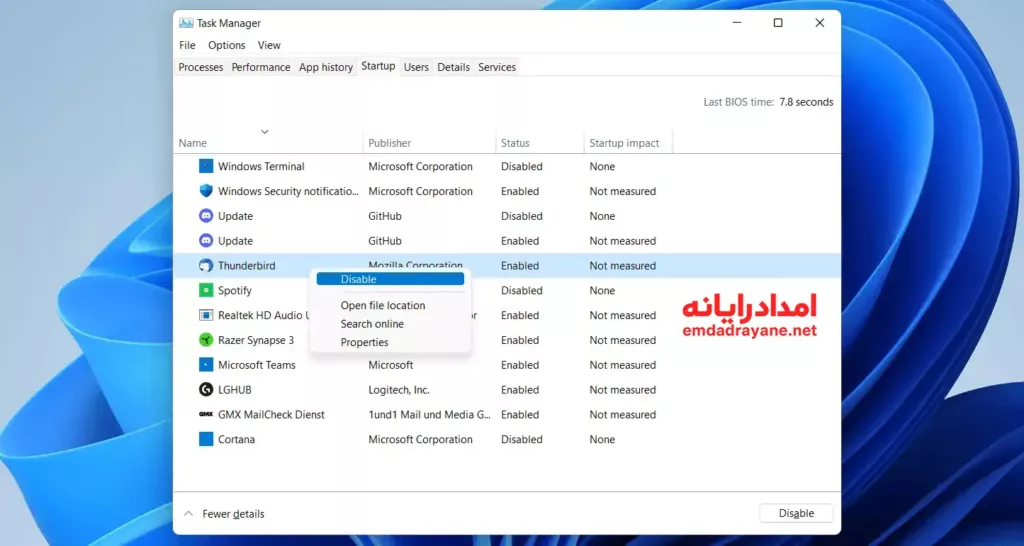
۲: حذف فایل های موقت و کش سیستم
در قسمت جستوجوی ویندوز عبارت
Disk Cleanupرا تایپ و اجرا کنید.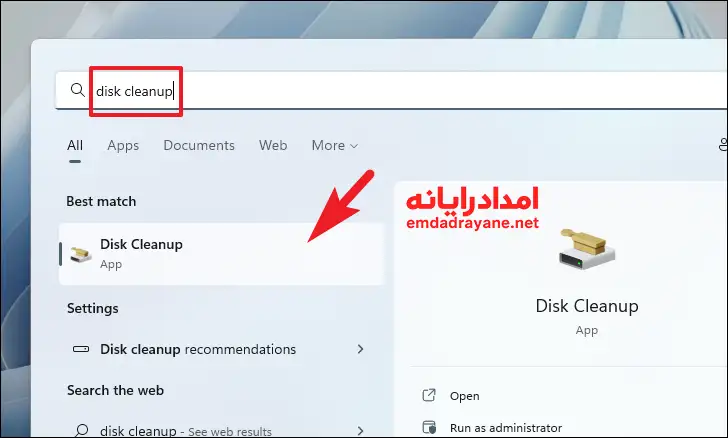
درایو
C:را انتخاب کنید.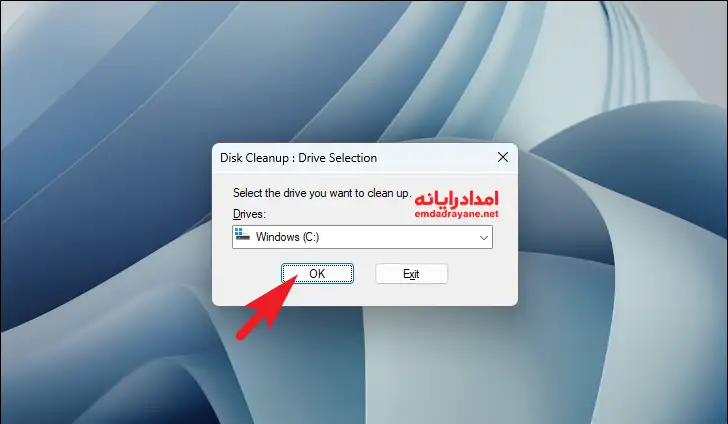
گزینههای مربوط به Temporary Files، Recycle Bin و Thumbnails را فعال کرده و تأیید کنید.
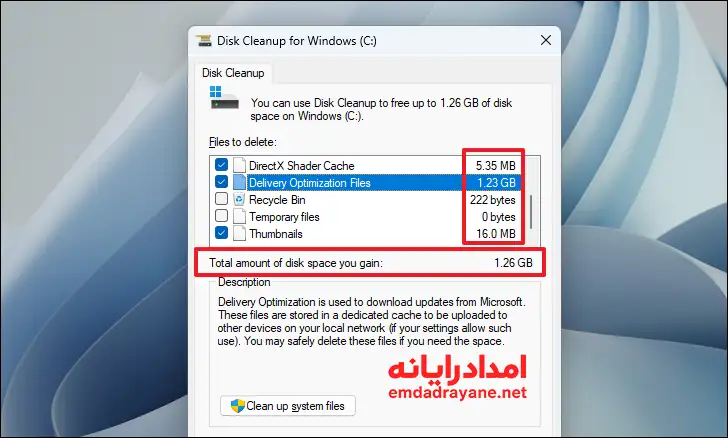
۳: بررسی مصرف منابع سیستم (CPU، RAM، Disk)
دوباره به Task Manager بازگردید و تب Processes را باز کنید.
در این بخش میتوانید مشاهده کنید کدام برنامه بیشترین فشار را بر CPU یا حافظه وارد میکند.
اگر برنامهای مشکوک با مصرف بالا مشاهده کردید، روی آن راستکلیک کرده و End Task را انتخاب کنید.
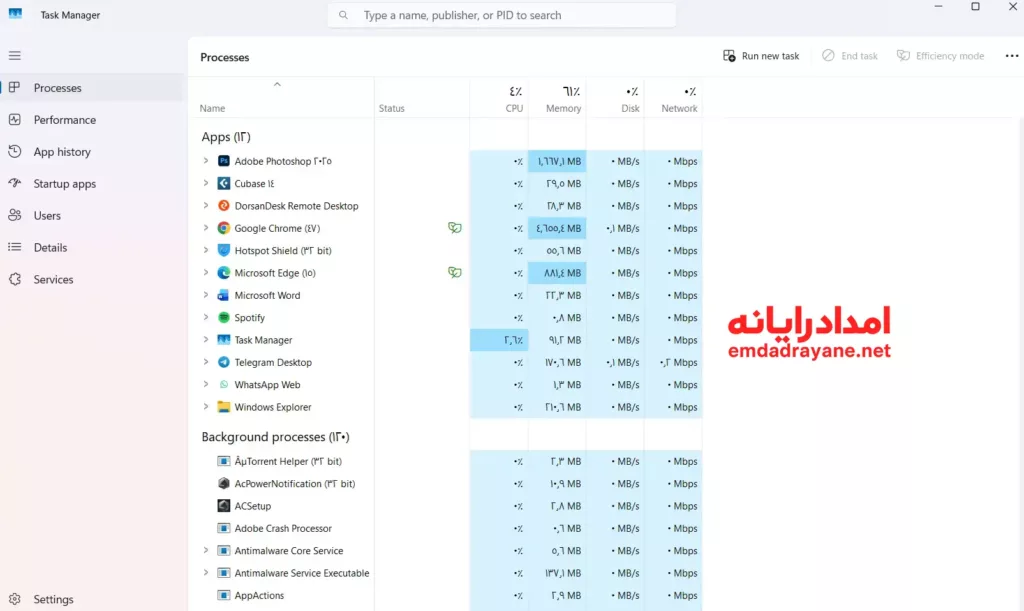
۴: غیرفعال کردن جلوه های بصری غیرضروری
در قسمت جستوجوی ویندوز عبارت
Performanceرا تایپ کنید.گزینهی Adjust the appearance and performance of Windows را باز کنید.
گزینهی Adjust for best performance را فعال کرده و تأیید بزنید.
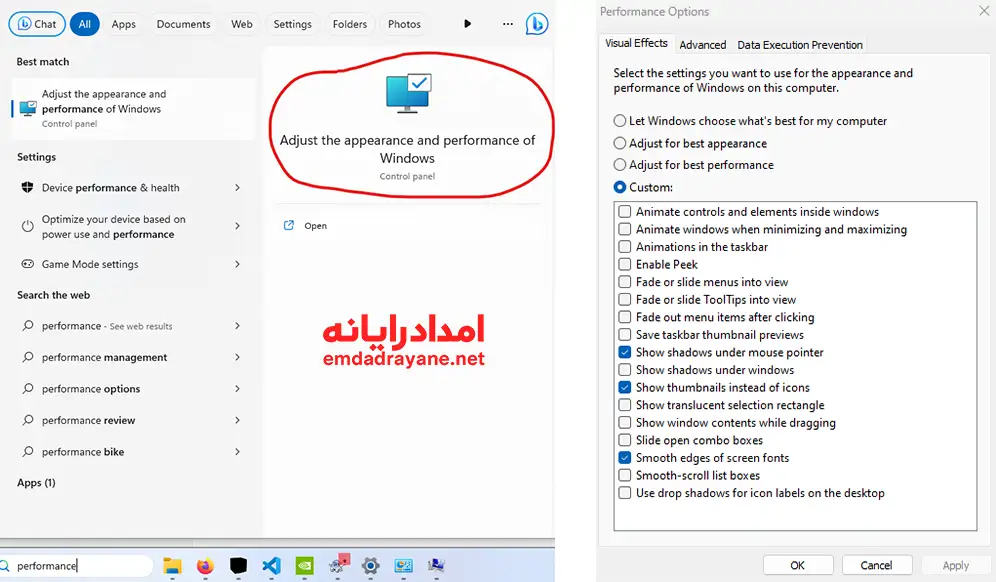
۵: بهروزرسانی ویندوز و درایورها
نسخههای قدیمی سیستمعامل یا درایورهای ناقص، یکی از دلایل اصلی کندی لپتاپ هستند.
برای رفع این مورد:
وارد Settings → Windows Update شوید و گزینهی Check for updates را انتخاب کنید.
همچنین میتوانید با مراجعه به Device Manager، هر درایور را بهصورت جداگانه بهروزرسانی نمایید.
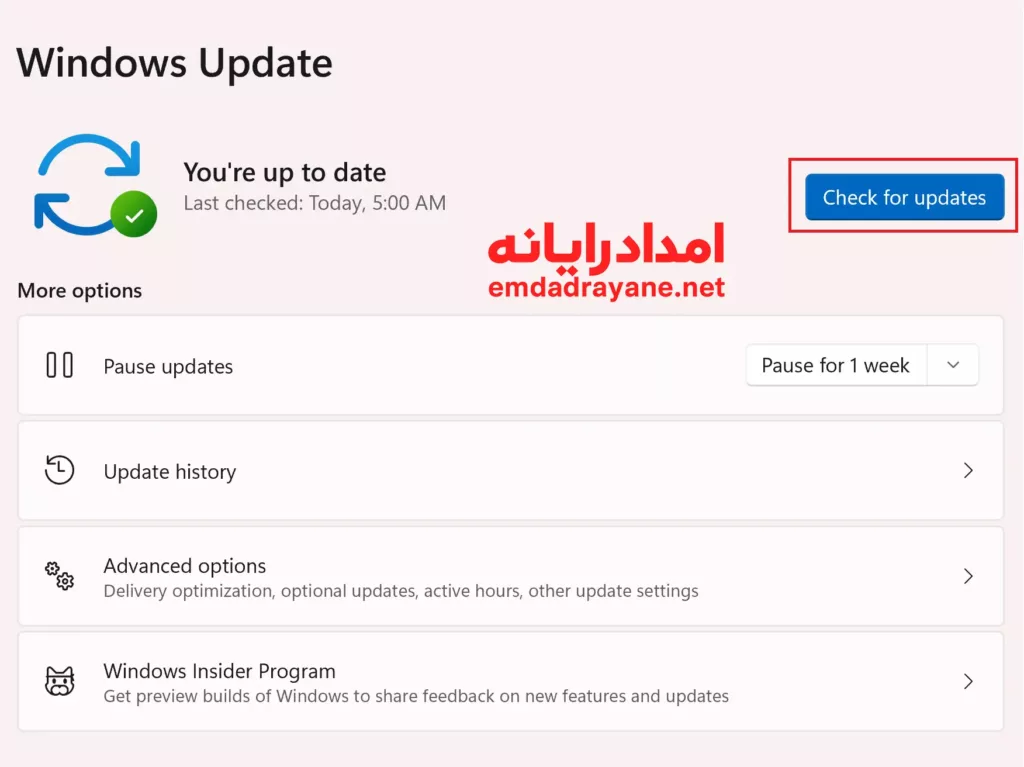
مطلب بیشتر
مشکل دوم: داغ شدن بیش از حد لپ تاپ
از دیگر مشکلات لپ تاپ میتوان به داغ شدن بیش از حد (Overheating) آن اشاره کرد که نه تنها عملکرد سیستم را کاهش میدهد، بلکه در صورت بی توجهی میتواند باعث آسیب جدی به قطعات شود. برخلاف تصور رایج، همیشه نیازی به باز کردن دستگاه برای رفع این مشکل نیست. در ادامه روشهای مؤثر نرم افزاری و محیطی را بررسی میکنیم.
مراحل کاهش دمای لپ تاپ:
۱: بررسی برنامههای پرمصرف CPU و بستن آنها
کلیدهای
Ctrl + Shift + Escرا فشار دهید تا Task Manager باز شود.در تب Processes، ستون CPU را بررسی کنید.
برنامههایی که مصرف CPU بالایی دارند شناسایی کرده و با انتخاب End Task آنها را ببندید.
۲: تنظیم عملکرد سیستم برای کاهش فشار حرارتی
روی آیکون باتری در نوار وظیفه (Taskbar) کلیک کنید.
گزینهی Power Mode را روی حالت Better Battery یا Balanced قرار دهید.
در لپتاپهای جدیدتر، از مسیر Settings → System → Power & Battery هم میتوانید این بخش را کنترل کنید.

۳: کنترل سرعت فن با نرم افزار
اگر فن لپ تاپ بهدرستی کار میکند ولی به نظر میرسد سرعت آن کافی نیست، میتوانید از نرم افزارهایی مثل SpeedFan یا Fan Control برای بررسی وضعیت چرخش فن استفاده کنید.
۴: اطمینان از تهویه مناسب و سطح زیر لپ تاپ
لپ تاپ را روی سطح صاف و سخت قرار دهید (نه روی پتو یا تشک).
استفاده از پایه های خنککننده (Cooling Pad) باعث گردش بهتر هوا در زیر دستگاه میشود.
هر چند هفته یک بار با اسپری هوای فشرده، خروجی های تهویه را از گرد و غبار پاک کنید.
۵: به روز رسانی BIOS و درایورهای حرارتی (اختیاری)
در برخی مدلها، بهروزرسانی BIOS یا درایورهای مدیریت حرارت میتواند الگوی خنککنندگی را بهبود دهد.
برای این کار به وبسایت رسمی سازنده لپتاپ مراجعه کرده و آخرین نسخه BIOS یا Thermal Driver را دانلود و نصب کنید.
نتیجه:
با رعایت نکات بالا، دمای پردازنده و کارت گرافیک به میزان قابل توجهی کاهش پیدا میکند. در صورتی که دستگاه همچنان بیش از حد گرم میشود یا فن بهدرستی کار نمیکند، احتمالاً خمیر حرارتی یا فن نیاز به سرویس دارد. در این صورت، از خدمات تعمیر لپ تاپ در محل امدادرایانه استفاده کنید تا بدون جابجایی دستگاه، کارشناسان در محل مشکل را برطرف کنند.
مطلب بیشتر
مشکل سوم: اتصال نداشتن به وای فای یا قطع و وصل شدن اینترنت
یکی دیگر از مشکلات لپ تاپ که معمولا گریبان گیر کاربران می شود عدم اتصال به شبکه بیسیم یا قطع و وصل مداوم اینترنت است.
این موضوع معمولاً به دلیل تنظیمات اشتباه شبکه، درایور ناقص یا مشکلات مودم رخ میدهد. در ادامه، گام به گام روش رفع آن را بررسی میکنیم.
مراحل رفع مشکل وایفای در لپ تاپ:
۱: بررسی روشن بودن ماژول وایفای
کلیدهای ترکیبی
Fn + F2(در برخی مدلها F3 یا F12) را فشار دهید تا ماژول وایفای فعال شود.چراغ وایفای روی لپتاپ باید روشن باشد.
همچنین از قسمت پایین صفحه، روی آیکون Network کلیک کنید و مطمئن شوید حالت Airplane Mode خاموش است.
۲: حذف و اتصال مجدد به شبکه وای فای
روی نام شبکه وای فای کلیک راست کرده و گزینهی Forget را انتخاب کنید.
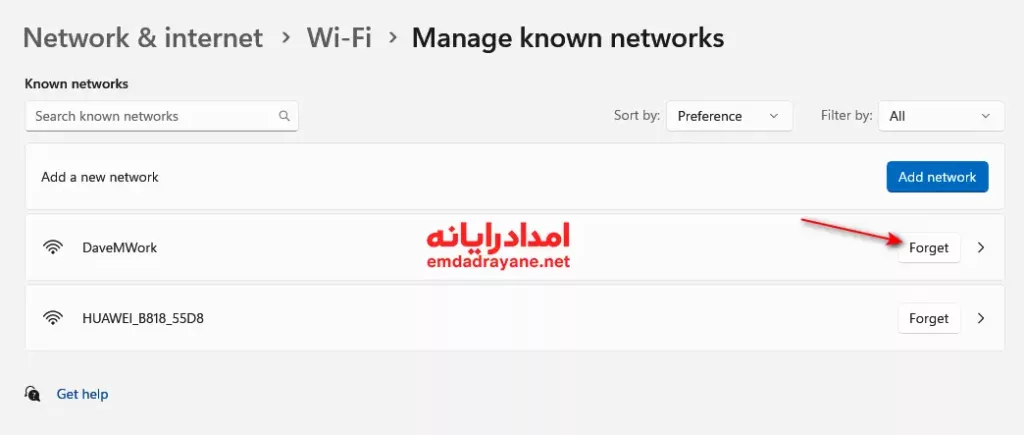
دوباره از لیست شبکهها، شبکه موردنظر را انتخاب کرده و رمز عبور را وارد کنید.
۳: ریست تنظیمات شبکه در ویندوز
وارد مسیر Settings → Network & Internet → Advanced Network Settings → Network Reset شوید.
روی گزینهی Reset Now کلیک کنید و سیستم را ریستارت کنید.
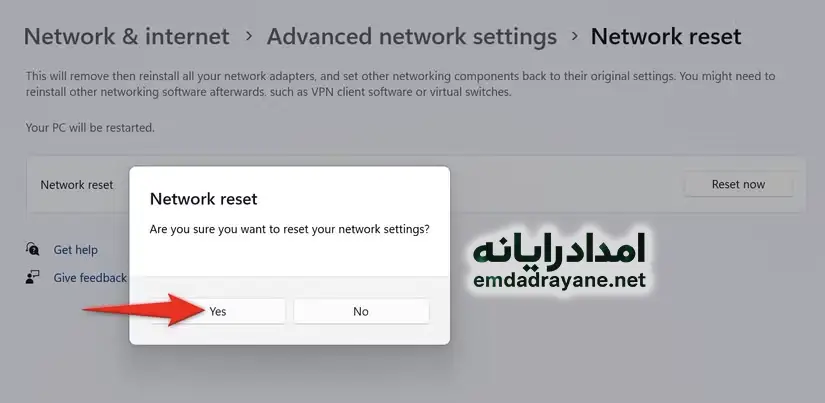
پس از راه اندازی مجدد، دوباره شبکه وایفای را انتخاب و متصل شوید.
۴: بررسی و به روز رسانی درایور کارت شبکه
روی دکمهی Start کلیک راست کرده و Device Manager را باز کنید.
از قسمت Network Adapters، روی کارت وایفای راستکلیک کنید و Update driver را بزنید.
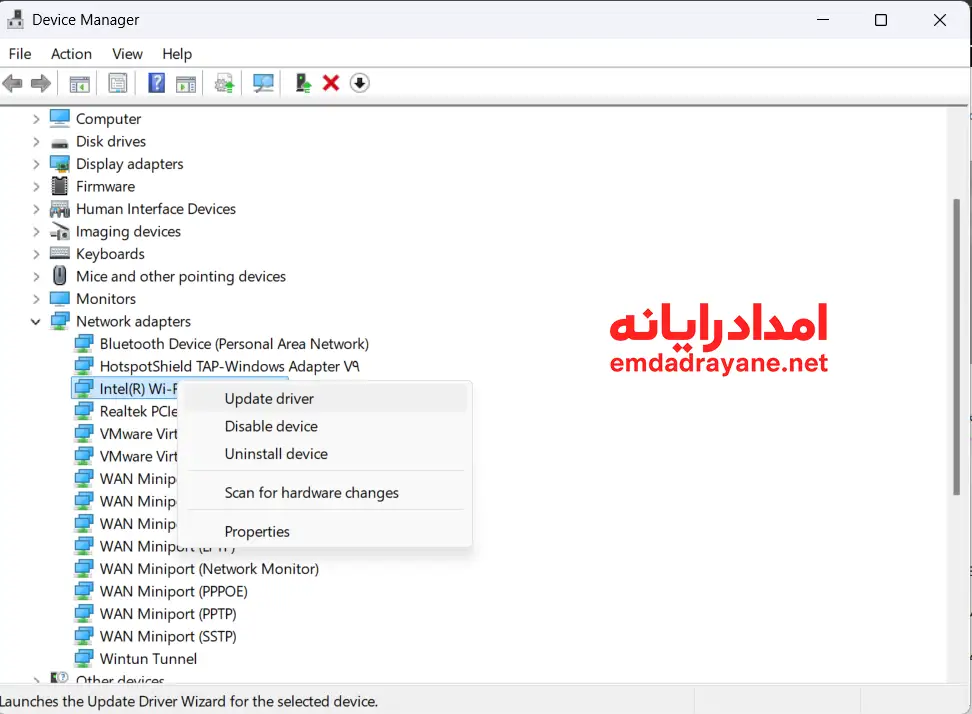
در صورتی که درایور نصبشده ناقص باشد، سیستم بهصورت خودکار نسخهی جدید را از ویندوز آپدیت دریافت میکند.
۵: تنظیم IP و DNS به صورت دستی (برای قطعیهای متناوب)
از منوی Start، عبارت ncpa.cpl را تایپ کرده و Enter بزنید.
روی اتصال وایفای خود راستکلیک و گزینهی Properties را انتخاب کنید.
گزینهی Internet Protocol Version 4 (TCP/IPv4) را باز کنید.
تیک گزینهی Use the following DNS server addresses را بزنید و مقادیر زیر را وارد کنید:
Preferred DNS:
8.8.8.8Alternate DNS:
8.8.4.4
تأیید کرده و سیستم را مجدداً راه اندازی کنید.
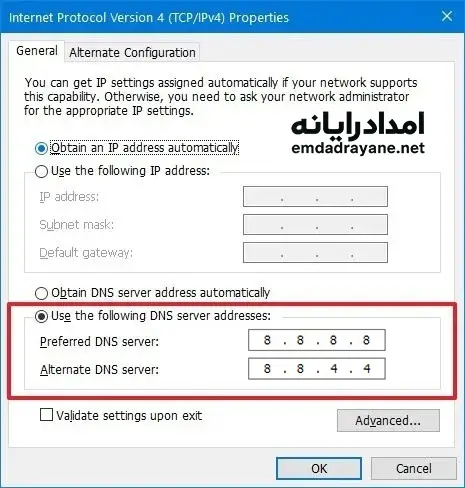
نتیجه:
در اغلب موارد، با انجام مراحل بالا مشکل اتصال وایفای کاملاً برطرف میشود. اگر لپ تاپ همچنان به شبکه متصل نمیشود یا اتصال پس از چند دقیقه قطع میگردد، ممکن است ماژول وای فای یا آنتن داخلی دچار ایراد سخت افزاری شده باشد. در این حالت، پیشنهاد میشود از خدمات تخصصی تعمیر لپتاپ در محل تهران ما استفاده کنید تا بدون نیاز به حمل دستگاه، مشکل در حضور کارشناس رفع شود.
مشکل چهارم: کار نکردن تاچ پد یا کیبورد لپ تاپ
در برخی مواقع ممکن است تاچپد یا کیبورد لپ تاپ از کار بیفتد، درحالیکه سیستم به درستی روشن است. این اتفاق معمولاً به دلیل غیرفعال شدن ناخواسته ی درایور یا کلید ترکیبی در لپ تاپ رخ میدهد. این یکی از مشکلات لپ تاپ بوده که معمولا تماس های زیادی از طرف مشتریان صورت گرفته است.
مراحل بررسی:
ابتدا بررسی کنید که تاچپد یا کیبورد بهصورت نرمافزاری غیرفعال نشده باشد.
در لپتاپهای HP، کلید Fn + F5 یا Fn + F7 را فشار دهید.
در لپتاپهای ASUS یا Acer معمولاً Fn + F9 است.
وارد Device Manager شوید و در بخش Mice and other pointing devices، درایور تاچپد را بررسی کنید.
اگر علامت ضربدر قرمز یا فلش پایین دارد، روی آن راستکلیک کرده و گزینه Enable device را انتخاب کنید.
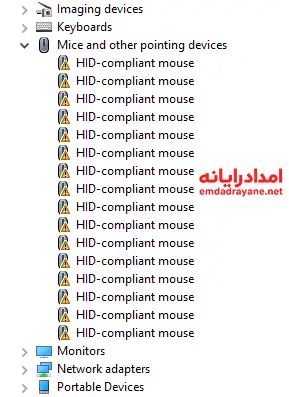
در صورت بی تأثیر بودن مراحل بالا، لپ تاپ را یک بار ریستارت کنید. در بسیاری از موارد، با راه اندازی مجدد، درایور به صورت خودکار فعال میشود.
اگر از موس USB استفاده میکنید، آن را جدا کنید و عملکرد تاچ پد را مجدد تست کنید.
مشکل پنجم: صدا نداشتن لپ تاپ
از دیگر موارد رایج که در تماس های دریافتی در خصوص مشکلات لپ تاپ داشتیم عدم صدا دهی و قطع ناگهانی بلندگوی لپ تاپ است، در حالی که در ظاهر همه چیز طبیعی است. این مسئله معمولاً به دلیل غیر فعال شدن درایور صدا یا تغییر ناگهانی تنظیمات صوتی سیستم ایجاد میشود.
مراحل بررسی:
در نوار وظیفه (Taskbar) روی آیکون صدا راست کلیک کرده و گزینهی Sound settings را انتخاب کنید.
بررسی کنید که در بخش Output device، خروجی درست (مثل بلندگوی داخلی) انتخاب شده باشد.
در همان صفحه مطمئن شوید که میزان صدا روی Mute (بیصدا) تنظیم نشده است.
اگر باز هم صدا فعال نشد، وارد Device Manager شوید و در بخش Sound, video and game controllers درایور صدا را بررسی کنید.
اگر علامت هشدار زرد وجود دارد، روی آن راستکلیک کرده و گزینهی Update driver را انتخاب کنید.
در نهایت، سیستم را ریستارت کنید. در بسیاری از موارد، با راهاندازی مجدد، تنظیمات صوتی به حالت پیش فرض بازمیگردند.
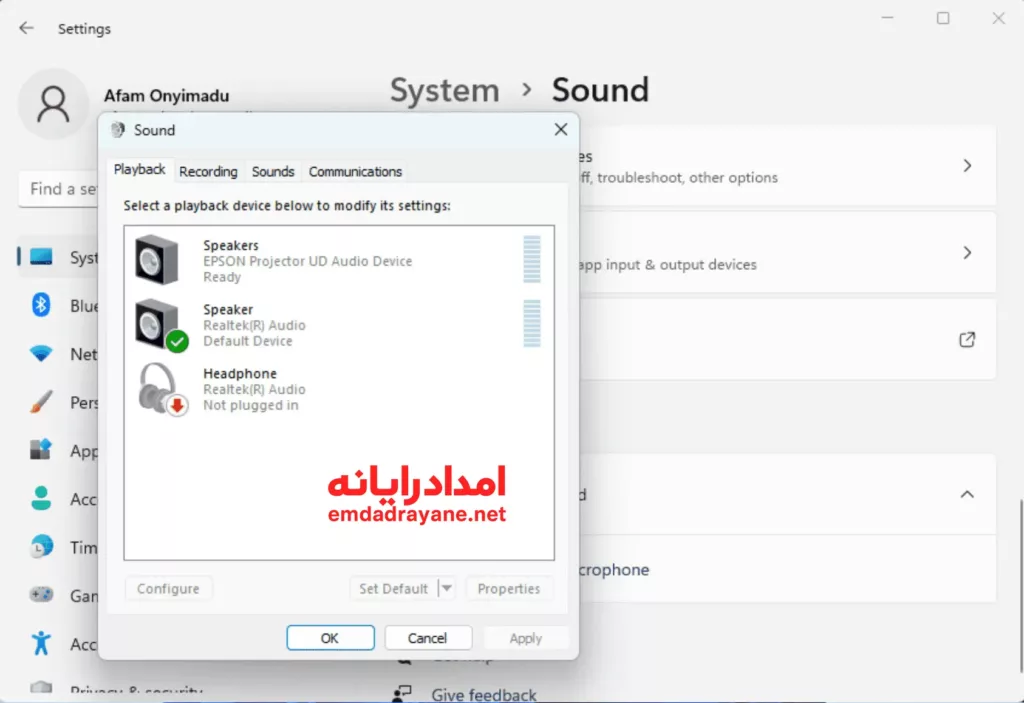
مشکل ششم: شارژ نشدن لپ تاپ
یکی از شایع ترین مشکلات لپ تاپ که کاربران گزارش میدهند، شارژ نشدن لپ تاپ با وجود اتصال شارژر است. در چنین شرایطی معمولاً باتری سالم است، اما تنظیمات نرم افزاری یا اتصال برق دچار اختلال شدهاند.
مراحل بررسی:
بررسی پریز و آداپتور:
ابتدا مطمئن شوید که پریز برق سالم است. شارژر را به یک پریز دیگر وصل کنید. اگر چراغ روی آداپتور روشن نمیشود، احتمال خرابی کابل یا خود آداپتور وجود دارد.
جدا کردن باتری (در مدلهای قابل جدا شدن):
لپ تاپ را خاموش کرده و باتری را خارج کنید. سپس شارژر را وصل کنید و دستگاه را روشن نمایید.
اگر لپ تاپ بدون باتری روشن شد، مشکل از باتری است نه از مدار شارژ.
ریست سخت افزاری (Hard Reset):
در حالی که شارژر و باتری جدا هستند، دکمه پاور را ۳۰ ثانیه نگه دارید. سپس شارژر را وصل کرده و دستگاه را روشن کنید.
این روش باعث تخلیه جریان باقیمانده و بازنشانی مدار برق لپتاپ میشود.
بررسی درایورهای باتری در ویندوز:
وارد Device Manager شوید.
بخش Batteries را باز کنید.
روی هر دو گزینهی
Microsoft AC AdapterوMicrosoft ACPI-Compliant Control Method Batteryراستکلیک کرده و Uninstall device را بزنید.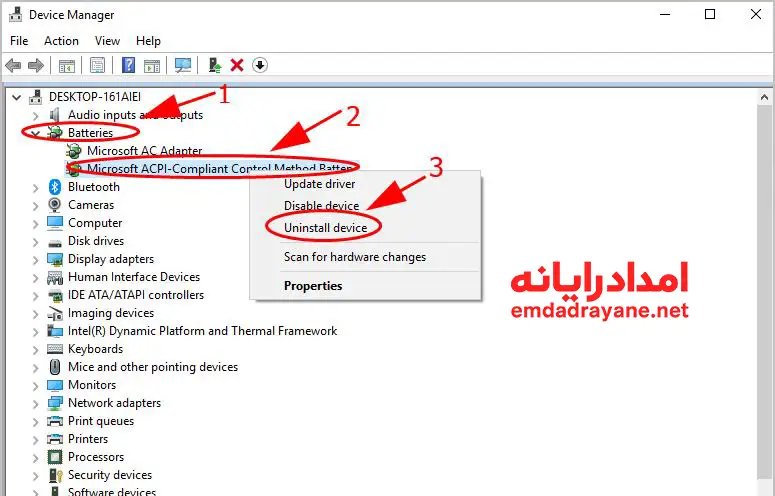
سیستم را ریستارت کنید تا درایورها بهصورت خودکار نصب شوند.
بهروزرسانی BIOS (در صورت لزوم):
در مدلهای Dell و HP، نسخههای جدید BIOS گاهی مشکلات شارژ را برطرف میکنند. برای این کار وارد سایت رسمی سازنده شوید و بر اساس مدل لپتاپ، آخرین نسخهی BIOS را دانلود و نصب کنید.
مشکل هفتم: کار نکردن پورت USB لپ تاپ
شارژ نشدن لپ تاپ با وجود اتصال شارژر از آن دسته مشکلات لپ تاپ است که کرات در انواع برنده ها رخ می دهد. در چنین شرایطی معمولاً باتری سالم است، اما تنظیمات نرم افزاری یا اتصال برق دچار اختلال شده اند.
مراحل بررسی:
تست با دستگاه دیگر:
ابتدا مطمئن شوید که وسیلهی USB سالم است. آن را به یک پورت دیگر یا یک سیستم دیگر وصل کنید. اگر در جای دیگر کار کرد، پس ایراد از لپ تاپ است.
تغییر پورت:
برخی لپ تاپ ها دارای چند پورت USB در دو سمت بدنه هستند. پورت سمت دیگر را امتحان کنید تا مطمئن شوید مشکل از یک درگاه خاص نیست.
بررسی درایورهای USB:
وارد Device Manager شوید.
بخش Universal Serial Bus controllers را باز کنید.
روی هر گزینهای که با عنوان USB Root Hub یا Generic USB Hub مشخص شده راستکلیک کرده و گزینهی Update driver را انتخاب کنید.
اگر مشکل ادامه داشت، میتوانید گزینهی Uninstall device را بزنید و سپس لپتاپ را ریستارت کنید تا ویندوز درایورهای جدید را بهصورت خودکار نصب کند.
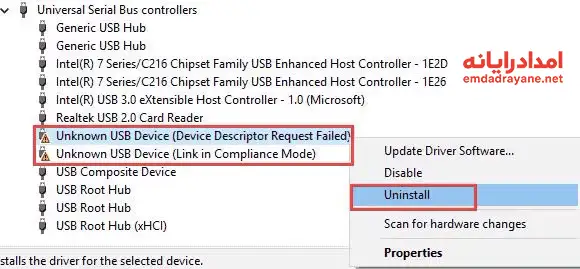
غیرفعال کردن USB Selective Suspend:
در بخش Power Options وارد تنظیمات Advanced power settings شوید.
مسیر:
Control Panel > Power Options > Change plan settings > Advanced settings > USB settingsگزینهی USB selective suspend setting را روی Disabled بگذارید.
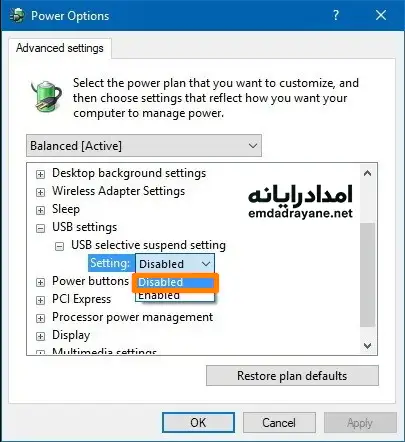
این کار مانع از غیرفعال شدن خودکار پورتها هنگام صرفهجویی در مصرف انرژی میشود.
استفاده از دستور Troubleshooter:
در نوار جستجوی ویندوز عبارت Troubleshoot settings را تایپ کنید. سپس وارد بخش Other troubleshooters شوید و گزینهی USB Devices را اجرا کنید تا سیستم بهصورت خودکار مشکل را شناسایی و رفع کند.
مشکل هشتم: خاموش شدن ناگهانی لپ تاپ
خاموش شدن ناگهانی لپ تاپ بدون هشدار قبلی یکی از مشکلات لپ تاپ می باشد که می تواند هم از دلایل نرم افزاری و هم سخت افزاری ناشی شود. با این حال، در بسیاری از مواقع کاربران میتوانند خودشان علت را پیدا و رفع کنند.
مراحل بررسی:
بررسی دمای سیستم:
یکی از شایع ترین دلایل خاموشی ناگهانی و مشکلات لپ تاپ، داغ شدن بیش از حد لپ تاپ است.
با فشردن کلیدهای Ctrl + Shift + Esc وارد Task Manager شوید و مصرف CPU را بررسی کنید.
اگر فن دستگاه صدای غیرعادی دارد یا جریان هوا ضعیف است، لپ تاپ را روی سطح صاف و خنک قرار دهید.
بررسی تنظیمات مصرف انرژی (Power Options):
وارد مسیر زیر شوید:
Control Panel > Power Options > Choose what closing the lid doesاطمینان حاصل کنید که گزینهی When I press the power button روی حالت Shut down تنظیم نشده باشد، چون گاهی کلید پاور گیر میکند و باعث خاموشی ناگهانی میشود.
بررسی سلامت باتری:
باتری فرسوده میتواند باعث قطع ناگهانی برق داخلی و مشکلات لپ تاپ شود.
دستور زیر را در Command Prompt (Admin) وارد کنید:
powercfg /batteryreport
- با اجرای این دستور، گزارشی از وضعیت باتری در مسیر
C:\Users\<Username>\battery-report.htmlایجاد میشود. آن را باز کرده و بخش Battery capacity history را بررسی کنید. اگر ظرفیت فعلی کمتر از ۵۰٪ ظرفیت طراحیشده است، باتری نیاز به تعویض دارد.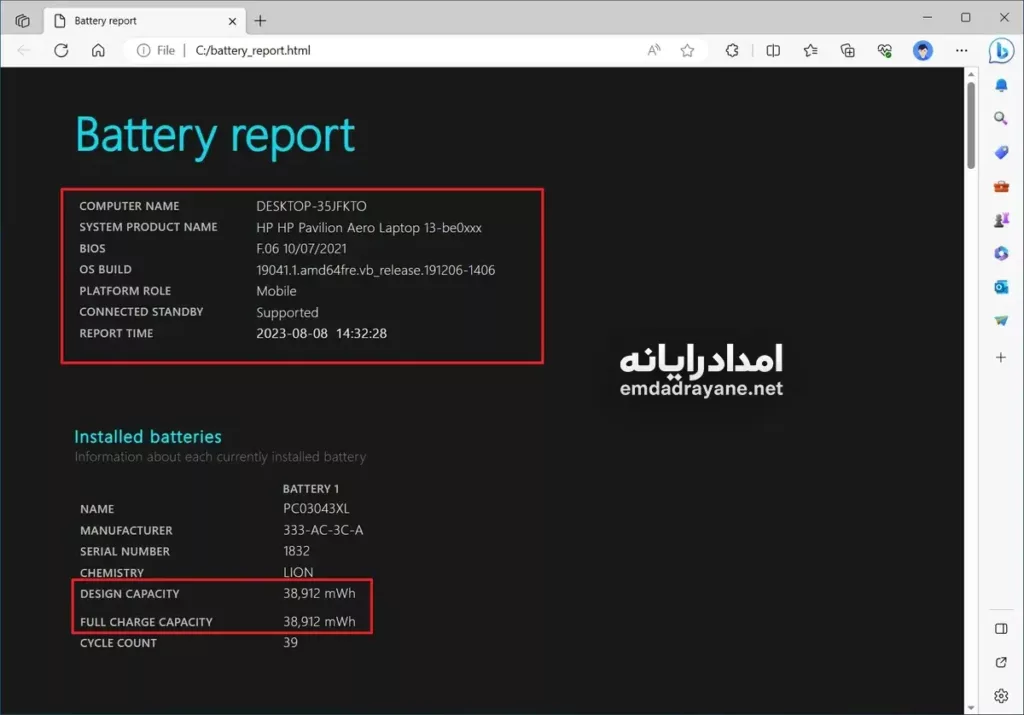
بررسی درایورهای گرافیک:
درایورهای گرافیک قدیمی یا ناسازگار نیز میتوانند باعث ریست یا خاموشی شوند.
وارد Device Manager شوید و در بخش Display adapters روی کارت گرافیک راستکلیک کرده و Update driver را بزنید.
بررسی بد افزارها و ویروسها:
برخی بد افزارها باعث خاموش شدن سیستم برای جلوگیری از اجرای آنتی ویروس میشوند.
با Windows Defender یا یک آنتی ویروس معتبر، کل سیستم را اسکن کنید.
مشکل نهم: بالا نیامدن ویندوز (Boot Failure)
یکی از نگران کننده ترین مشکلات لپ تاپ برای کاربران، بالا نیامدن ویندوز پس از روشن شدن لپ تاپ است. این مسئله میتواند به دلایل نرم افزاری مانند فایلهای سیستمی آسیبدیده یا به روز رسانی ناقص ویندوز رخ دهد. خوشبختانه در بیشتر موارد میتوان بدون نیاز به تعمیرکار آن را برطرف کرد.
مراحل بررسی:
اجرای Automatic Repair (ترمیم خودکار ویندوز):
لپ تاپ را روشن کرده و بلافاصله کلید F8 یا Shift + F8 را چند بار فشار دهید تا وارد محیط Advanced Startup Options شوید.
سپس مسیر زیر را دنبال کنید:
Troubleshoot > Advanced options > Startup Repair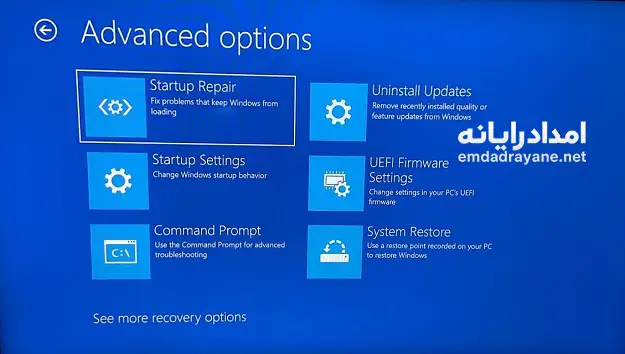
ویندوز به صورت خودکار فایلهای آسیب دیده را ترمیم میکند.
بررسی بوت از درایو اشتباه:
گاهی سیستم به جای بوت از هارد اصلی، از فلش مموری یا دیسک متصل شده بوت میشود.
با فشردن کلید F12 (در برخی مدلها Esc یا F9) وارد منوی بوت شوید و هارد اصلی را بهعنوان گزینهی اول انتخاب کنید.
بررسی دستور Fix Boot از محیط ریکاوری:
اگر ویندوز با هیچ روشی بالا نیامد، وارد محیط Command Prompt از همان منوی Advanced Options شوید و دستورات زیر را بهترتیب وارد کنید:
bootrec /fixmbr
bootrec /fixboot
bootrec /scanos
bootrec /rebuildbcd
این دستورات اطلاعات بوت ویندوز را بازسازی میکنند و در بسیاری از مواقع مشکل را کاملاً برطرف مینمایند.
بررسی اتصال هارد دیسک یا SSD:
در برخی موارد، شل بودن یا قطع شدن فیزیکی درایو باعث شناسایی نشدن سیستم عامل میشود.
اگر پیام خطایی مثل No bootable device یا Operating system not found مشاهده کردید، لپ تاپ را خاموش کرده و از یک تعمیرکار مجاز بخواهید اتصالات هارد را بررسی کند.
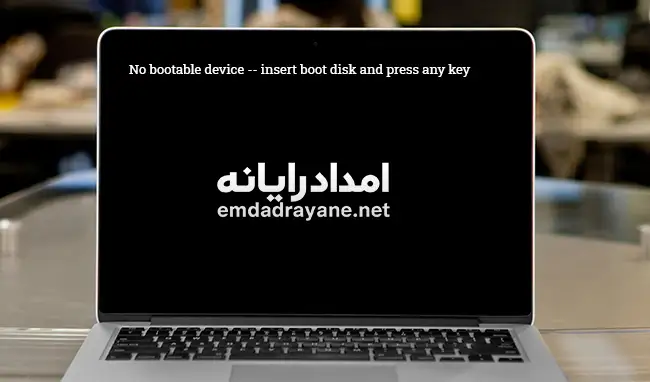
مشکل دهم: شناسایی نشدن شارژر یا کاهش ناگهانی سرعت شارژ
گاهی لپ تاپ شارژر را شناسایی نمیکند یا با وجود اتصال آداپتور، سرعت شارژ بسیار کند است. این نوع از مشکلات لپ تاپ معمولاً نرم افزاری یا ناشی از نوسان برق و تنظیمات نادرست باتری است و اغلب بدون نیاز به تعمیر سخت افزاری برطرف میشود.
مراحل بررسی:
بررسی نوسان برق:
پیش از هر چیز، مطمئن شوید که دوشاخه شارژر مستقیماً به پریز متصل است و از چند راهی یا محافظ معیوب استفاده نمیکنید. محافظهای برق قدیمی ممکن است جریان کافی به آداپتور نرسانند.
بررسی سلامت کابل و سوکت شارژ:
کابل را از هر دو سمت بررسی کنید تا هیچگونه شکستگی یا خمیدگی نداشته باشد.
در لپ تاپ های Dell و Lenovo اگر چراغ آداپتور خاموش است یا چشمک میزند، احتمال خرابی کابل یا فیش زیاد است.
کالیبره کردن باتری:
لپ تاپ را تا ۱۰۰٪ شارژ کنید، سپس اجازه دهید تا شارژ کامل تخلیه شود و دستگاه خاموش گردد.
دوباره بدون وقفه شارژ را تا ۱۰۰٪ انجام دهید.
این روش باعث هماهنگی نرم افزار مدیریت انرژی با ظرفیت واقعی باتری میشود و اغلب مشکل نمایش اشتباه یا کندی شارژ را رفع میکند.
غیرفعال و فعالسازی مجدد درایورهای برق:
در Device Manager، بخش Batteries را باز کنید.
روی گزینههای زیر راستکلیک کرده و Uninstall device را انتخاب کنید:
Microsoft AC Adapter
Microsoft ACPI-Compliant Control Method Battery
سپس سیستم را ریستارت کنید تا ویندوز درایورهای جدید را نصب کند.
بهروزرسانی BIOS و نرمافزار مدیریت انرژی:
در برخی مدلها مثل HP و ASUS، نسخههای قدیمی BIOS باعث تشخیص نادرست ولتاژ میشوند.
وارد وبسایت رسمی سازنده شوید و جدیدترین نسخه BIOS و نرمافزار باتری را دانلود و نصب کنید.
❓ سوالات متداول درباره مشکلات لپ تاپ
چرا لپ تاپ کند شده و چطور سرعتش را بالا ببرم؟
پر بودن حافظه، اجرای زیاد برنامهها یا ویروس باعث کندی لپ تاپ میشود. با حذف برنامه های غیرضروری، بهروزرسانی ویندوز و استفاده از SSD سرعت سیستم بهطور چشمگیری افزایش مییابد.
لپ تاپ بیش از حد داغ میکند؛ علت چیست؟
گرمای زیاد معمولاً به دلیل گرفتگی فن، استفاده طولانی یا قرار دادن لپتاپ روی سطح نرم است. تمیز کردن فن و استفاده از پایه خنککننده بهترین راه حل است.
لپتاپ به وایفای وصل نمیشود یا دائم قطع میشود؛ چکار کنم؟
درایور کارت شبکه را بهروزرسانی کنید، مودم را ریستارت کنید و گزینهی Airplane Mode را بررسی کنید. در صورت ادامه مشکل، تنظیمات DNS را تغییر دهید.
تاچپد یا کیبورد لپ تاپ کار نمیکند؛ علت چیست؟
کلید Fn ممکن است تاچ پد را غیرفعال کرده باشد. درایور ورودی را از Device Manager بهروزرسانی کنید و در تنظیمات ویندوز مطمئن شوید تاچپد فعال است.
لپ تاپ شارژ نمیشود یا دیر شارژ میشود؛ چه کنم؟
ابتدا سلامت آداپتور و کابل برق را بررسی کنید. سپس باتری را جدا کرده و دوباره جا بزنید. در صورت ادامه مشکل، باتری نیاز به تعویض دارد.
پورت USB لپ تاپ کار نمیکند؛ راه حل چیست؟
درایور USB را از Device Manager حذف و مجدداً نصب کنید. اگر مشکل فقط در یک پورت است، احتمال خرابی سخت افزاری وجود دارد.
لپ تاپ ناگهان خاموش میشود؛ دلیلش چیست؟
داغ شدن بیش از حد، باتری معیوب یا خرابی منبع تغذیه میتواند باعث خاموشی ناگهانی شود. دمای دستگاه و سلامت باتری را بررسی کنید.
ویندوز لپ تاپ بالا نمیآید یا بوت نمیشود؛ چه کنم؟
ابتدا لپ تاپ را ری استارت کنید و از حالت Safe Mode استفاده کنید. اگر سیستم بالا نیامد، فایلهای بوت را با ابزار Repair ویندوز ترمیم کنید.
چرا لپ تاپ صدا ندارد؟
تنظیمات صدا را در Control Panel بررسی کنید و مطمئن شوید درایور کارت صدا نصب شده است. در صورت نیاز از Troubleshoot Audio برای رفع خودکار استفاده کنید.
چه زمانی باید لپ تاپ را به تعمیرکار بسپارم؟
اگر پس از اجرای تمام روش های نرم افزاری هنوز مشکل پابرجاست یا دستگاه روشن نمیشود، مراجعه به تعمیرکار حرفه ای ضروری است.
نتیجه گیری
در نهایت، بیشتر مشکلات لپ تاپ ها با چند بررسی ساده و بدون نیاز به باز کردن دستگاه قابل حل هستند. آشنایی با دلایل کند شدن سیستم، شارژ نشدن باتری، یا داغ شدن بیش از حد به شما کمک میکند تا قبل از مراجعه به تعمیرکار، خودتان مشکل را برطرف کنید و از هزینه های اضافی جلوگیری شود. اگر با وجود تمام این روشها، ایراد لپ تاپ تان همچنان باقی ماند، بهتر است با یک مرکز تعمیر لپتاپ در محل یا خدمات تخصصی مثل امدادرایانه تماس بگیرید تا کارشناسان فنی بهصورت مطمئن و سریع مشکل را بررسی و رفع کنند.